Thanh Taskbar là một trong những nền tảng giao diện người dùng không thể thiếu của Windows và đã tồn tại qua nhiều thập kỷ với tương đối ít thay đổi. Một số thay đổi mang lại tiện ích, trong khi số khác có thể gây khó chịu, nhưng tựu chung, thanh Taskbar vẫn chưa hoàn hảo. Để khai thác tối đa tiềm năng của chiếc PC chạy Windows 11 của bạn, việc tùy chỉnh thanh tác vụ là một bước đi đáng giá.
Thông qua cả các tùy chọn tích hợp sẵn và các ứng dụng bên thứ ba, có nhiều cách để bạn có thể biến thanh Taskbar trở nên hữu ích hơn, phù hợp với nhu cầu riêng. Điều tuyệt vời là bạn thậm chí không cần tốn bất kỳ chi phí nào nếu không muốn, vì hầu hết các thay đổi được liệt kê dưới đây đều có thể thực hiện miễn phí. Hãy cùng congnghemoi.net khám phá 7 thủ thuật giúp bạn tối ưu hóa thanh Taskbar Windows 11, nâng tầm trải nghiệm cá nhân và hiệu suất làm việc.
1. Tắt Các Biểu Tượng Không Cần Thiết
Giải phóng không gian trên thanh Taskbar
Theo mặc định, thanh Taskbar trên Windows 11 thường chứa nhiều biểu tượng mà không phải người dùng nào cũng thường xuyên sử dụng. Mặc dù Start menu là một phần cốt lõi và hoàn toàn hợp lý, nhưng các tính năng như Task View, Widgets hay thanh tìm kiếm lại không dành cho tất cả mọi người. Chúng có thể chiếm dụng không gian một cách lãng phí, đặc biệt khi các tính năng này có thể được truy cập thông qua những cách khác tiện lợi hơn.
Ví dụ, chức năng tìm kiếm có sẵn ngay trong Start menu và chỉ tốn cùng một thao tác để khởi chạy, khiến thanh tìm kiếm trên Taskbar trở nên thừa thãi. Tương tự, Task View có thể được truy cập nhanh chóng và thuận tiện hơn nhiều bằng phím tắt Windows + Tab.
May mắn thay, để giải phóng không gian này, bạn chỉ cần nhấp chuột phải vào thanh Taskbar, chọn Taskbar settings (Cài đặt thanh tác vụ), và từ đó bạn có thể dễ dàng vô hiệu hóa các biểu tượng tích hợp sẵn. Việc này giúp bạn có thêm không gian để ghim các ứng dụng yêu thích khác, hoặc đơn giản là mở rộng không gian cho các cửa sổ đang mở.
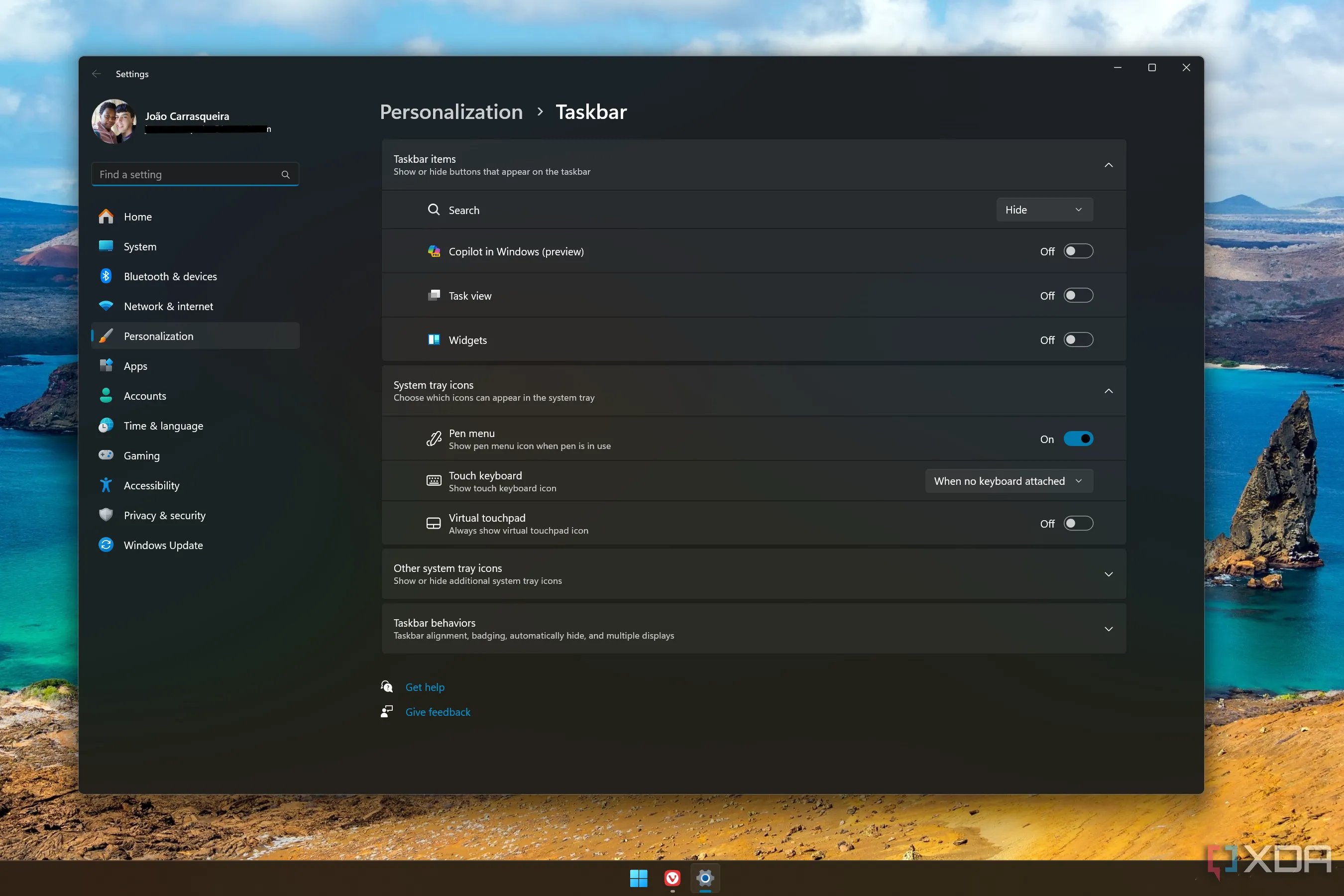 Người dùng tắt các biểu tượng không cần thiết trên thanh Taskbar Windows 11 qua ứng dụng Cài đặt
Người dùng tắt các biểu tượng không cần thiết trên thanh Taskbar Windows 11 qua ứng dụng Cài đặt
2. Vô Hiệu Hóa Gộp Nhóm Ứng Dụng
Dễ dàng truy cập các cửa sổ ứng dụng
Windows 11 tự động nhóm tất cả các cửa sổ của cùng một ứng dụng vào cùng một biểu tượng trên thanh Taskbar. Điều này giúp tiết kiệm không gian, nhưng lại yêu cầu bạn phải thêm thao tác nhấp chuột và tốn thời gian hơn để chuyển sang đúng cửa sổ mong muốn, đặc biệt nếu bạn mở nhiều cửa sổ cùng lúc. Tình trạng này có thể gây mất thời gian và sự khó chịu đáng kể.
Tuy nhiên, bạn hoàn toàn có thể vô hiệu hóa tính năng gộp nhóm này, để mỗi cửa sổ ứng dụng sẽ xuất hiện riêng lẻ trên thanh Taskbar với nhãn tên tương ứng. Thao tác này rất đơn giản: bạn chỉ cần nhấp chuột phải vào thanh Taskbar, chọn Taskbar settings, sau đó tìm các tùy chọn này trong phần Taskbar behaviors (Hành vi thanh tác vụ). Hãy thử thay đổi này để xem liệu nó có giúp bạn tăng tốc độ làm việc hay không.
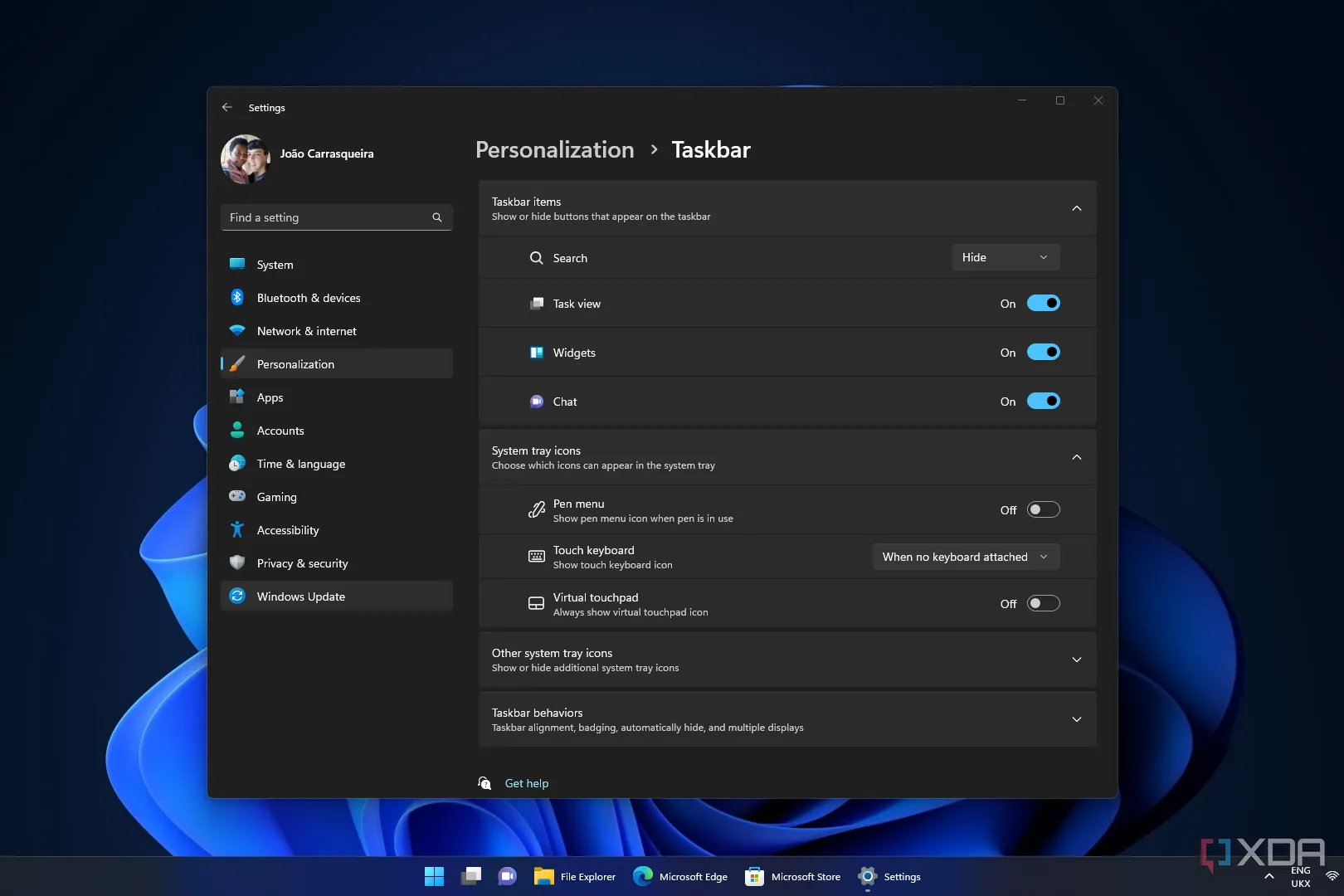 Màn hình Windows 11 hiển thị thanh Taskbar với nhãn ứng dụng không gộp nhóm, giúp dễ dàng nhận diện các cửa sổ
Màn hình Windows 11 hiển thị thanh Taskbar với nhãn ứng dụng không gộp nhóm, giúp dễ dàng nhận diện các cửa sổ
3. Tùy Chỉnh Kích Thước Nhãn Ứng Dụng Với Windhawk
Tính năng gộp nhóm trên Taskbar có thể tùy chỉnh được trong Windows, nhưng điều đó chưa là gì so với những gì một ứng dụng như Windhawk có thể mang lại. Ngay cả với những tùy chỉnh nhỏ, Windhawk vẫn có thể mở rộng đáng kể khả năng của Windows.
Một trong nhiều mod thú vị trong Windhawk được gọi là “Taskbar Labels for Windows 11” (với mã định danh taskbar-labels). Mod này cho phép bạn thay đổi hàng loạt tùy chọn liên quan đến nhãn ứng dụng trên Taskbar. Bạn có thể chọn chiều rộng tối đa cho các mục trên Taskbar, giúp tên ứng dụng được cắt ngắn nếu không vừa không gian. Bạn cũng có thể đặt chiều rộng tối thiểu, thậm chí thay đổi kích thước văn bản của nhãn cho các biểu tượng trên Taskbar, giúp nội dung dễ đọc hơn. Ngoài ra, bạn còn có thể loại bỏ khoảng đệm xung quanh biểu tượng và nhãn để sử dụng không gian hiệu quả hơn.
4. Kích Hoạt Điều Khiển Âm Lượng Toàn Thanh Taskbar
Điều chỉnh nhanh chóng và tiện lợi hơn
Việc thay đổi âm lượng trên PC Windows không hề khó khăn, nhưng đôi khi nó yêu cầu một vài cú nhấp chuột bổ sung, gây lãng phí một chút thời gian. Có thể bạn chưa biết, bạn có thể cuộn chuột giữa trên biểu tượng âm lượng trên Taskbar để điều chỉnh âm lượng mà không cần mở menu hành động nhanh. Tuy nhiên, điều này vẫn đòi hỏi bạn phải di chuyển con trỏ chuột đến một khu vực rất cụ thể trên màn hình.
Windhawk cũng có thể cải thiện trải nghiệm này, nhờ một mod có tên “Taskbar Volume Control” (với mã định danh taskbar-volume-control). Đây là một mod khá đơn giản, cho phép bạn mở rộng vùng hoạt động để điều khiển âm lượng trên toàn bộ thanh Taskbar. Điều này có nghĩa là bạn chỉ cần di chuyển chuột đến bất kỳ khu vực nào của Taskbar và cuộn chuột giữa để điều chỉnh âm lượng. Tính năng này giúp mọi thứ trở nên dễ dàng hơn rất nhiều và có thể giúp bạn tiết kiệm những khoảng thời gian nhỏ nhưng đáng kể trong suốt cả ngày.
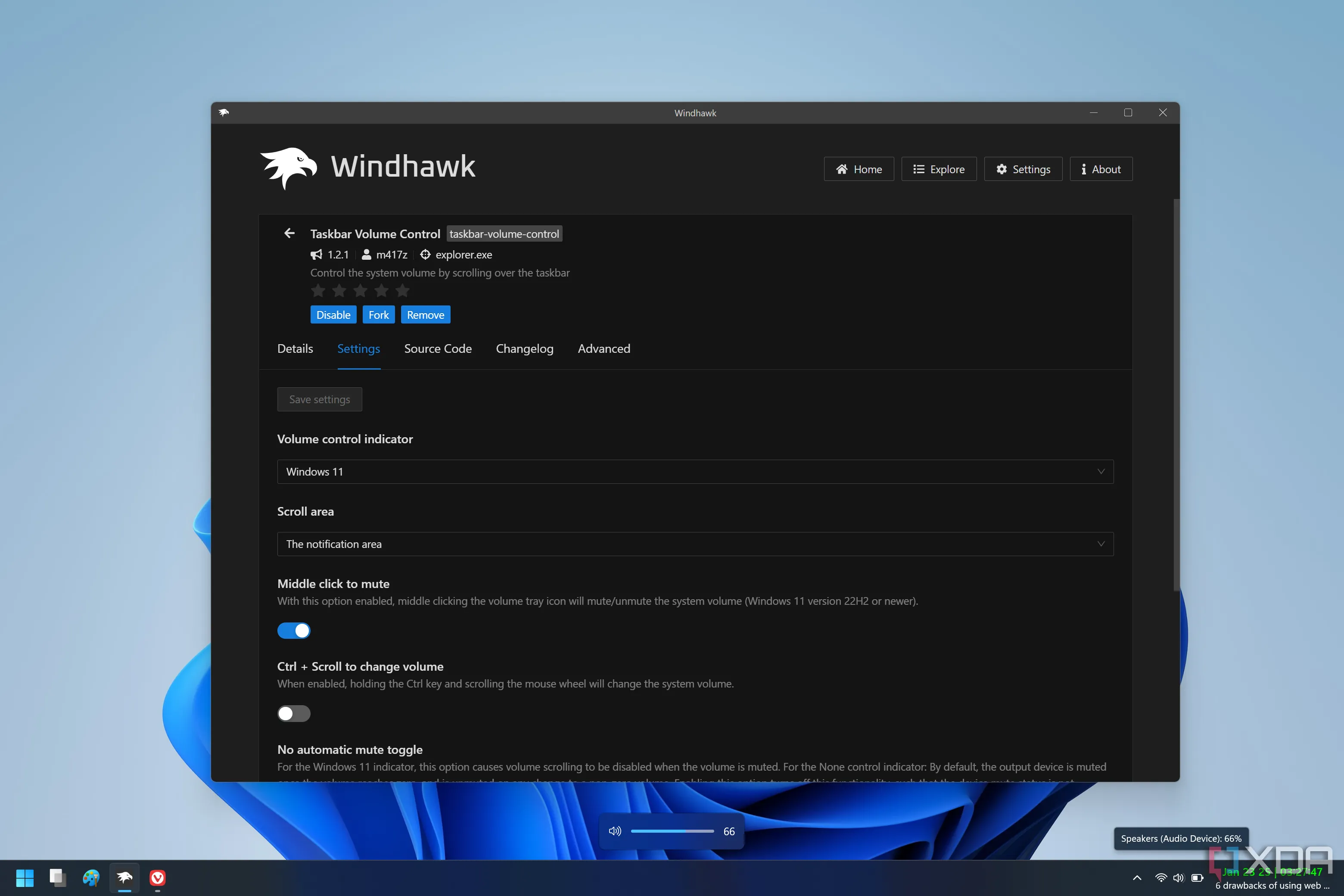 Thao tác điều chỉnh âm lượng trên Windows 11 bằng cách cuộn chuột trên thanh Taskbar với sự hỗ trợ của Windhawk
Thao tác điều chỉnh âm lượng trên Windows 11 bằng cách cuộn chuột trên thanh Taskbar với sự hỗ trợ của Windhawk
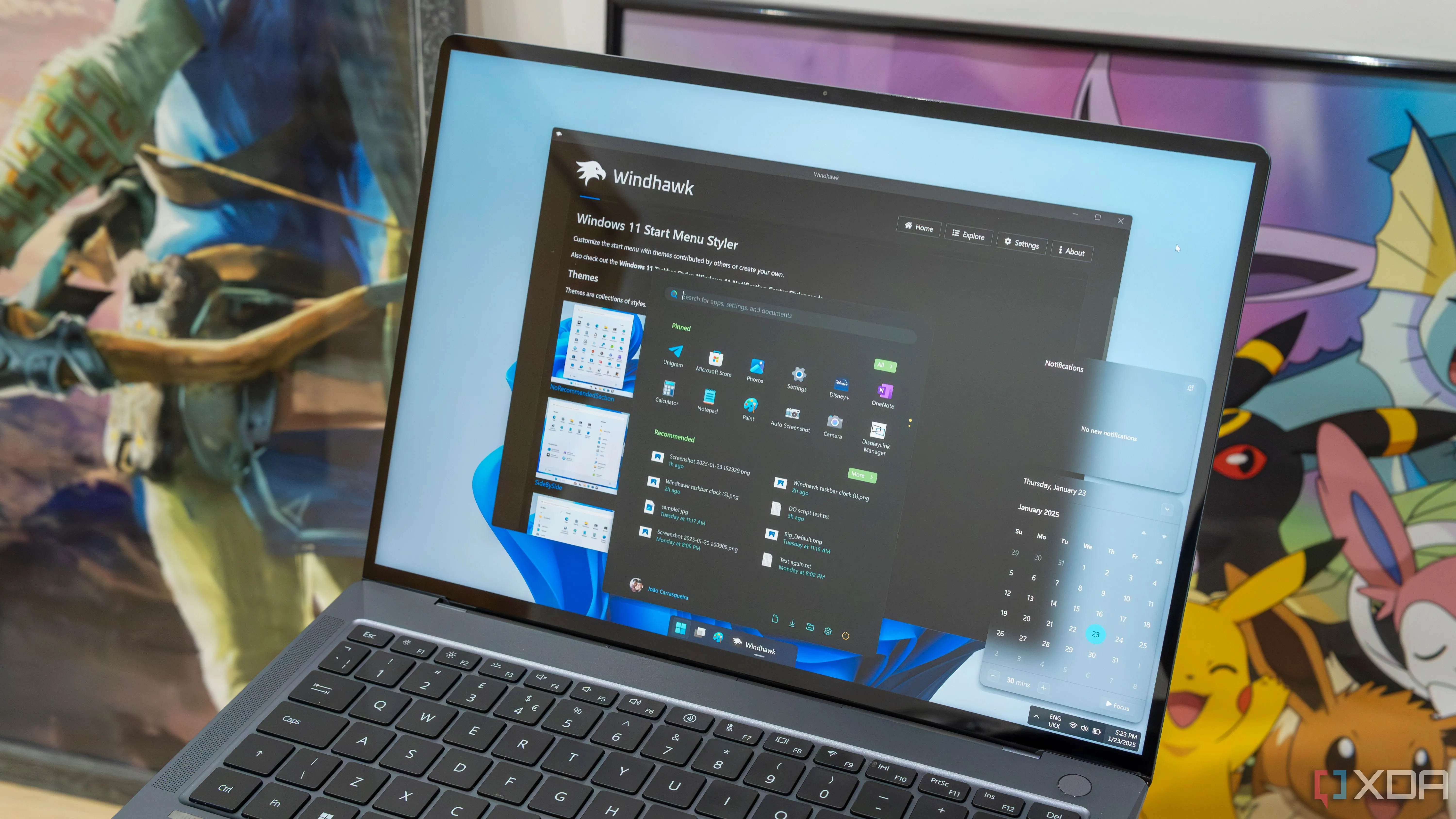 Tổng hợp các tùy biến giao diện Windows 11 thông qua nhiều bản mod khác nhau của Windhawk
Tổng hợp các tùy biến giao diện Windows 11 thông qua nhiều bản mod khác nhau của Windhawk
5. Thay Đổi Chức Năng Click Chuột Giữa Trên Biểu Tượng Ứng Dụng
Đóng ứng dụng thay vì mở mới
Bạn có để ý rằng trong một trình duyệt web, việc nhấp chuột giữa vào một tab sẽ đóng tab đó không? Thanh Taskbar trong Windows 11 lại hoạt động hơi khác: nhấp chuột giữa vào một ứng dụng trên Taskbar thực tế sẽ mở một phiên bản mới của ứng dụng đó. Nhưng nhờ Windhawk, bạn có thể thay đổi để chức năng này hoạt động tương tự như trong trình duyệt web.
Để thực hiện điều này, có một mod được đặt tên rất phù hợp là “Middle click to close on the taskbar” (với mã định danh taskbar-button-click), cho phép tính năng này. Bạn có thể cấu hình để nhấp chuột giữa tự động đóng tất cả cửa sổ của một ứng dụng, hoặc chỉ cửa sổ đang ở foreground. Bạn cũng có thể tinh chỉnh cài đặt để phải giữ một phím trong khi nhấp chuột để đóng ứng dụng. Đây là một thay đổi khá đơn giản nhưng chắc chắn có thể giúp ích rất nhiều.
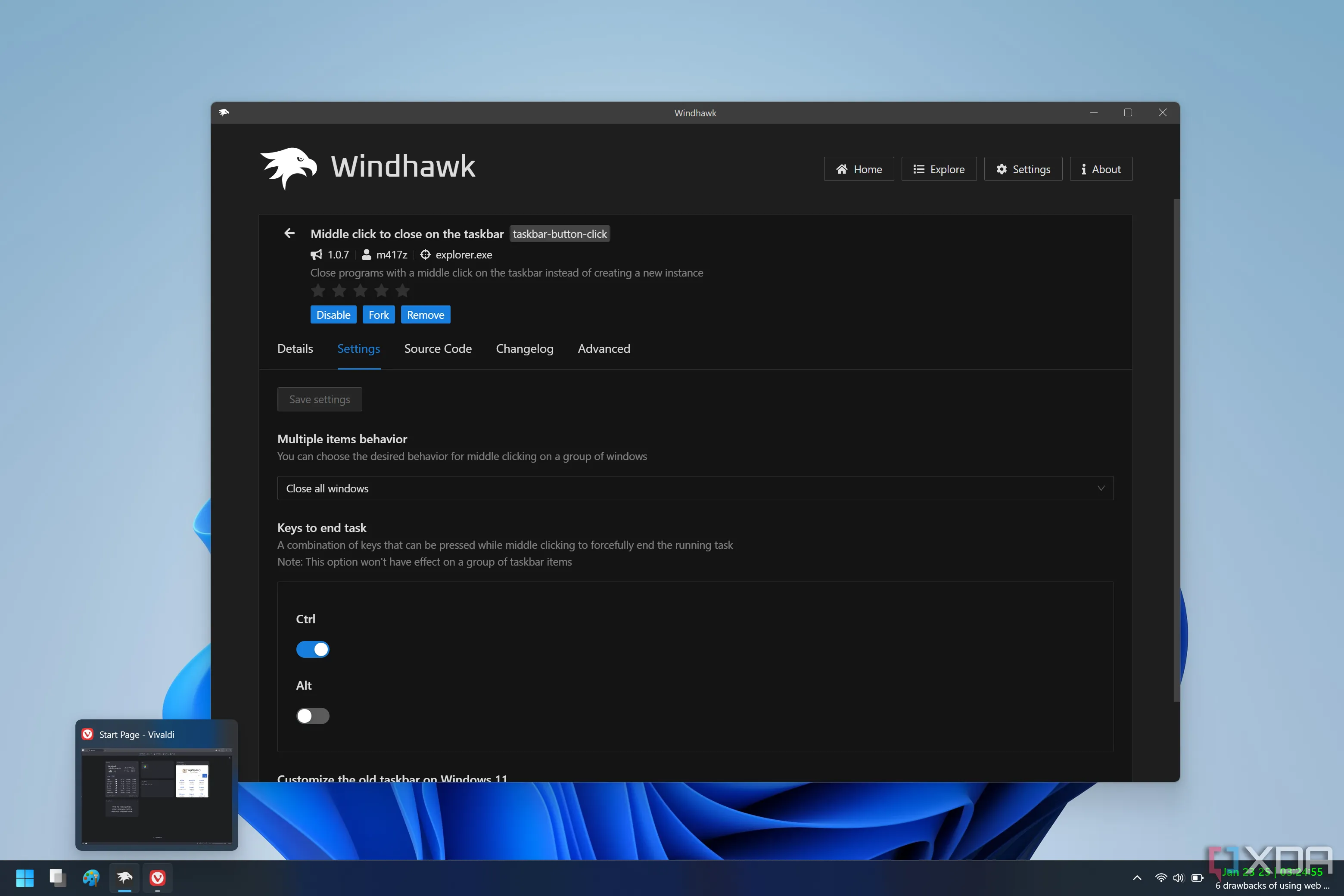 Giao diện Windhawk hiển thị cài đặt mod "Middle click to close on the taskbar" cho phép đóng ứng dụng bằng chuột giữa trên thanh Taskbar Windows 11
Giao diện Windhawk hiển thị cài đặt mod "Middle click to close on the taskbar" cho phép đóng ứng dụng bằng chuột giữa trên thanh Taskbar Windows 11
6. Di Chuyển Thanh Taskbar Đến Vị Trí Bất Kỳ
Thoát khỏi giới hạn vị trí mặc định
Một thủ thuật cuối cùng mà bạn có thể thực hiện miễn phí là di chuyển thanh Taskbar đến bất kỳ cạnh nào của màn hình, thay vì chỉ cố định ở phía dưới. Windhawk cung cấp một vài mod cho mục đích này: “Vertical Taskbar for Windows 11” (mã định danh taskbar-vertical) và “Taskbar on top for Windows 11” (mã định danh taskbar-on-top). Cả hai mod này đều khá dễ hiểu và cho phép bạn di chuyển thanh Taskbar của Windows 11 đến bất kỳ cạnh màn hình nào để bạn có thể truy cập nó dễ dàng hơn.
Ngoài Windhawk, có các công cụ miễn phí khác cũng có thể làm được điều này, chẳng hạn như ExplorerPatcher. Tuy nhiên, ExplorerPatcher sẽ đảo ngược hoàn toàn Taskbar để nó hoạt động giống như trên Windows 10, nên cách triển khai của nó hơi khác. Một số giải pháp trả phí như Start11 cũng cho phép bạn di chuyển thanh Taskbar.
7. Biến Taskbar Thành Công Cụ Điều Hướng Tập Tin Mạnh Mẽ (Start11)
Khai thác tối đa hiệu quả công việc
Cuối cùng, chúng ta có một tính năng yêu cầu bạn chi trả một khoản phí nhỏ, vì nó cần đến ứng dụng Start11. Đây là một trong những công cụ tùy chỉnh Windows tốt nhất hiện có, và một trong những tính năng thú vị nhất của nó là khả năng ghim menu thư mục vào thanh Taskbar. Điều này không chỉ có nghĩa là các thư mục của bạn có sẵn trực tiếp trên Taskbar, mà bạn còn có thể duyệt chúng ngay từ đó, mà không cần phải mở File Explorer.
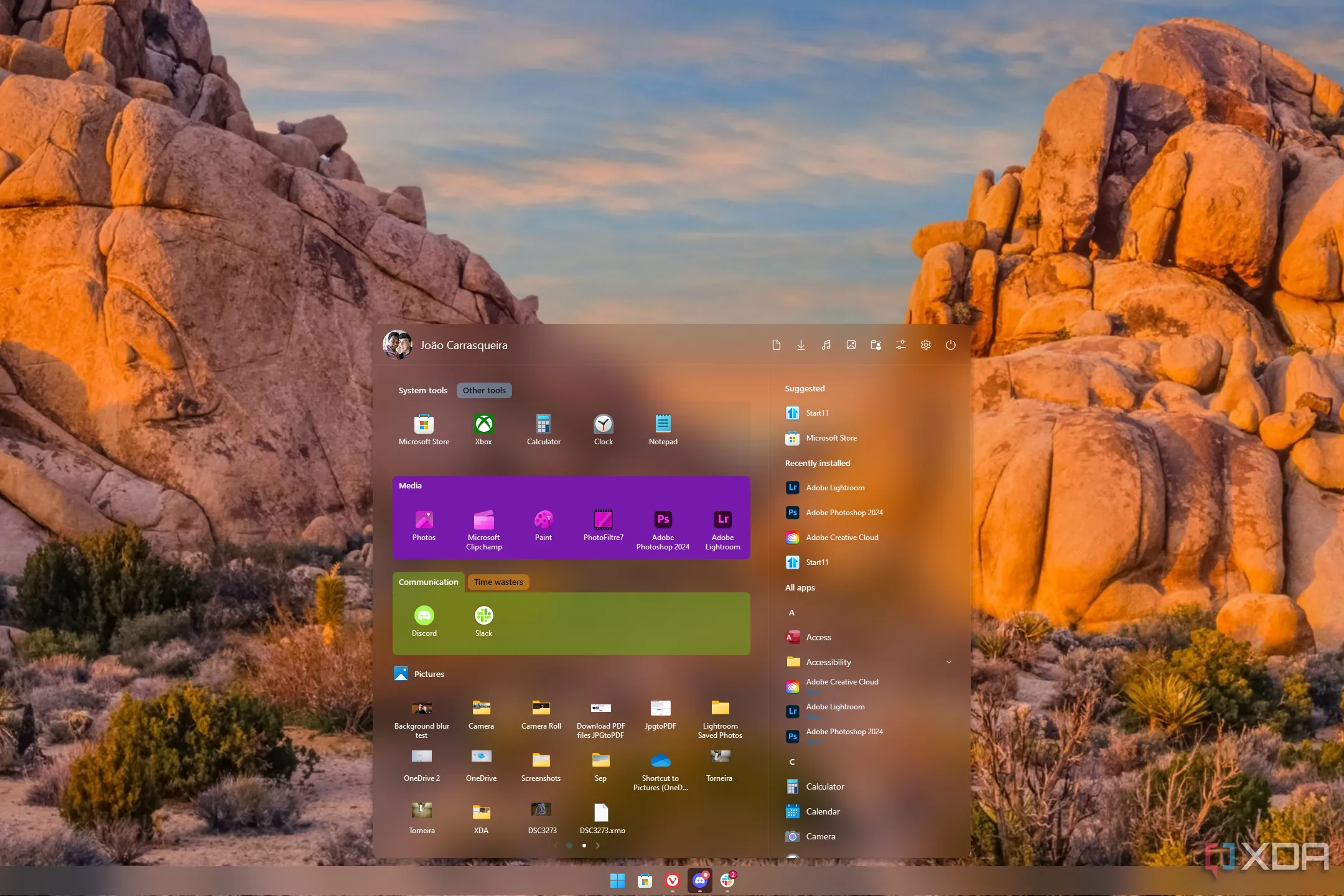 Giao diện Start11 v2 hiển thị menu Start với kiểu ứng dụng Windows và tính năng ghim thư mục trên thanh Taskbar
Giao diện Start11 v2 hiển thị menu Start với kiểu ứng dụng Windows và tính năng ghim thư mục trên thanh Taskbar
Đây là một tính năng đột phá giúp việc truy cập các tập tin quan trọng trở nên dễ dàng và nhanh chóng hơn rất nhiều, tiết kiệm đáng kể thời gian về lâu dài. Tất nhiên, đây chỉ là một phần nhỏ trong số vô vàn khả năng của Start11. Bạn có thể tham khảo bài đánh giá chi tiết của congnghemoi.net về Start11 để tìm hiểu thêm.
Tùy chỉnh Taskbar để nâng cao hiệu quả làm việc của bạn
Có thể bạn không nghĩ rằng thanh Taskbar là một thành phần có thể tùy chỉnh chuyên sâu và hoạt động theo cách bạn mong muốn, nhưng thực tế có rất nhiều điều bạn có thể làm để biến nó thành công cụ đắc lực hơn cho năng suất làm việc. Cho dù bạn cần di chuyển các biểu tượng, thay đổi chức năng, hay thậm chí tích hợp khả năng điều hướng tập tin trực tiếp vào Taskbar, chắc chắn có những giải pháp để cải thiện trải nghiệm của bạn. Hãy thử nghiệm các ứng dụng và thủ thuật mà congnghemoi.net đã giới thiệu để thấy cách những thay đổi này có thể giúp bạn tối ưu hóa công việc và tận hưởng Windows 11 trọn vẹn hơn.